Apple đã phát hành i
OS 17 cho người dùng i
Phone dưới dạng Developer Beta. Tuy nhiên, do đang trong giai đoạn thử nghiệm nên phiên bản này có rất nhiều lỗi, pin kém và hiệu năng thiếu ổn định. Với những người yêu cầu một thiết bị hoạt động ổn định, họ nên hạ cấp về i
OS 16 và chờ i
OS 17 chính thức ra mắt. Dưới đây là hướng dẫn cách hạ cấp i
OS 17 Developer Beta xuống i
OS 16 cho người dùng i
Phone.
Bạn đang xem: Cách hạ phiên bản ios
Yêu cầu chuẩn bị
Một chiếc máy tính Windows / Mac;Một sợi cáp sạc Lightning có chức năng truyền tải dữ liệu (khuyên dùng USB-A to Lightning);Cách 1: Thông qua trang chủ Apple
Lưu ý: Cách làm này sẽ khiến i
Phone mất dữ liệu.
Bước 1 – Kết nối i
Phone với máy tính bằng cáp sạc có hỗ trợ truyền tải dữ liệu.
Bước 2 – Khởi động ứng dụng i
Tunes (trên Windows) hoặc Finder (trên mac
OS). Chọn Tin cậy (Trust) nếu thiết bị yêu cầu kết nối.
Bước 3 – Chọn Restore i
Phone. Làm theo các bước hướng dẫn, sau đó tải xuống và cài đặt i
OS 16 trên i
Phone của bạn.
Cách 2: Thông qua i
Device
Central
Bước 1 – Truy cập trang web i
Device
Central, chọn mẫu máy bạn đang sử dụng, chọn phiên bản i
OS chưa khoá sign, sau đó tải xuống.
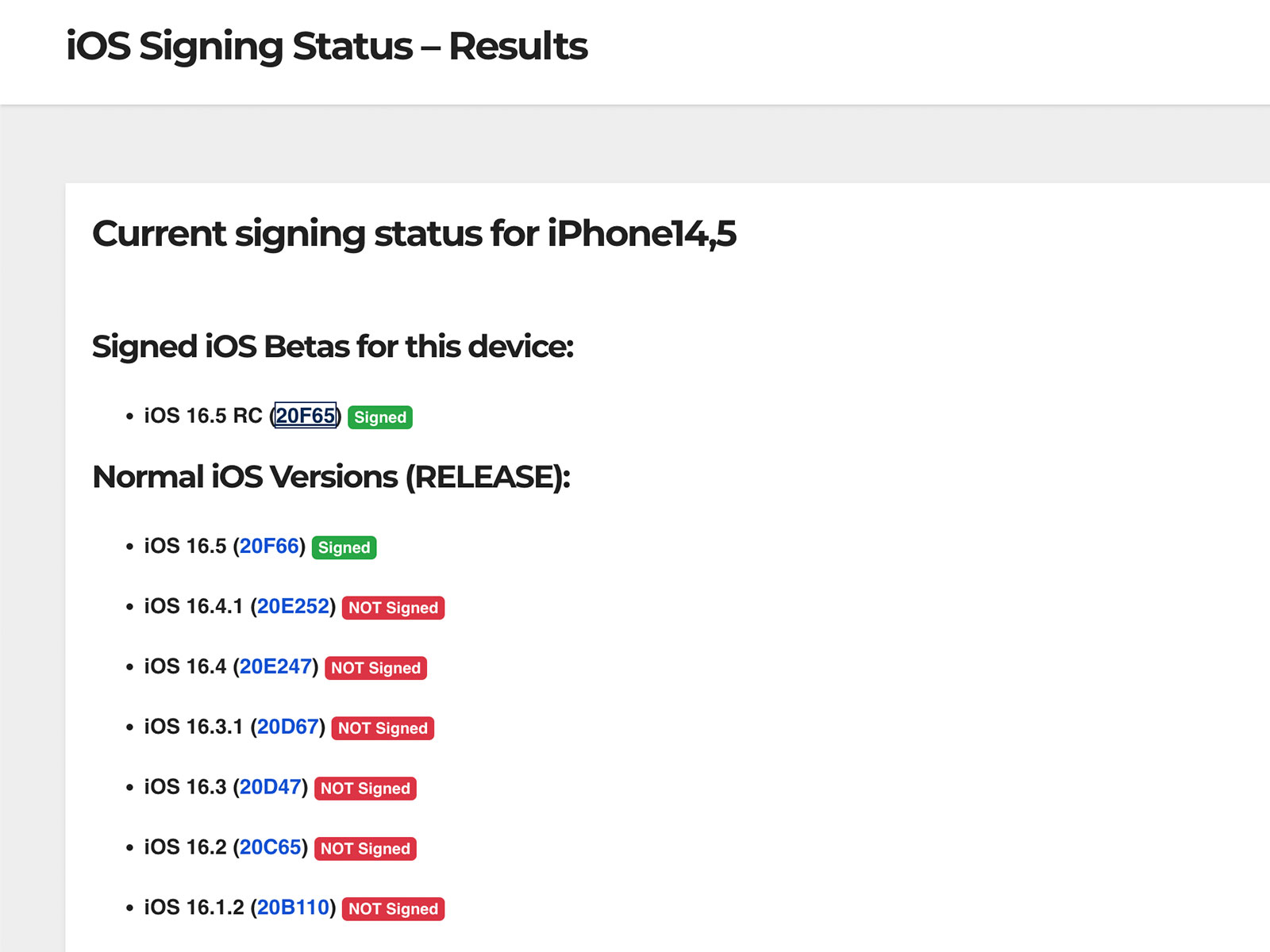
Bước 2 – Kết nối điện thoại với máy tính bằng cáp sạc có hỗ trợ truyền tải dữ liệu.
Bước 3 – Khởi động ứng dụng i
Tunes (trên Windows) hoặc Finder (trên mac
OS). Chọn Backup Now.
Lưu ý: Bạn nên tạo thêm một bản sao lưu i
Cloud để tránh trường hợp cách làm trên không thành công.
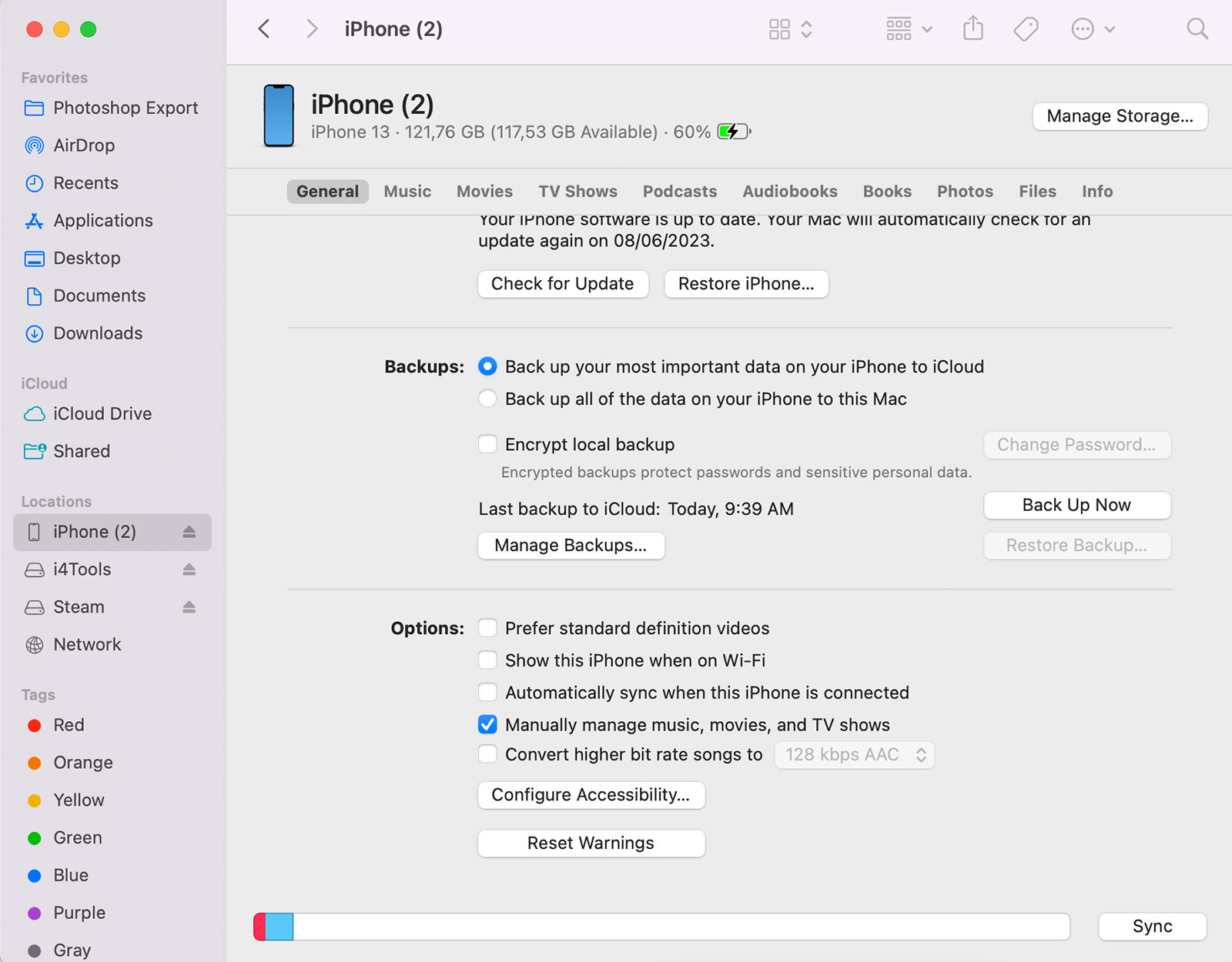
Bước 4 – Truy cập vào thư mục chứa tệp tin sao lưu trên i
Phone (với 0xxxxxxxxxxxxxxxxxxxxxxx là tên tệp tin sao lưu i
Cloud):
Với File Explorer trên Windows: Các bạn truy cập vào đường dẫn
C:\Users\\App
Data\Roaming\Apple Computer\Mobile
Sync\Backup\0xxxxxxxxxxxxxxxxxxxxxxxVới Finder trên mac
OS: Các bạn truy cập vào đường dẫn
~/Library/Application Support/Mobile
Sync/Backup/0xxxxxxxxxxxxxxxxxxxxxxxBước 5 – Tìm đến tệp tin Info.plist và mở bằng một trình soạn thảo bất kỳ như Notepad hay Visual Studio Code. Ở đây mình dùng Text
Editor tải từ App Store.
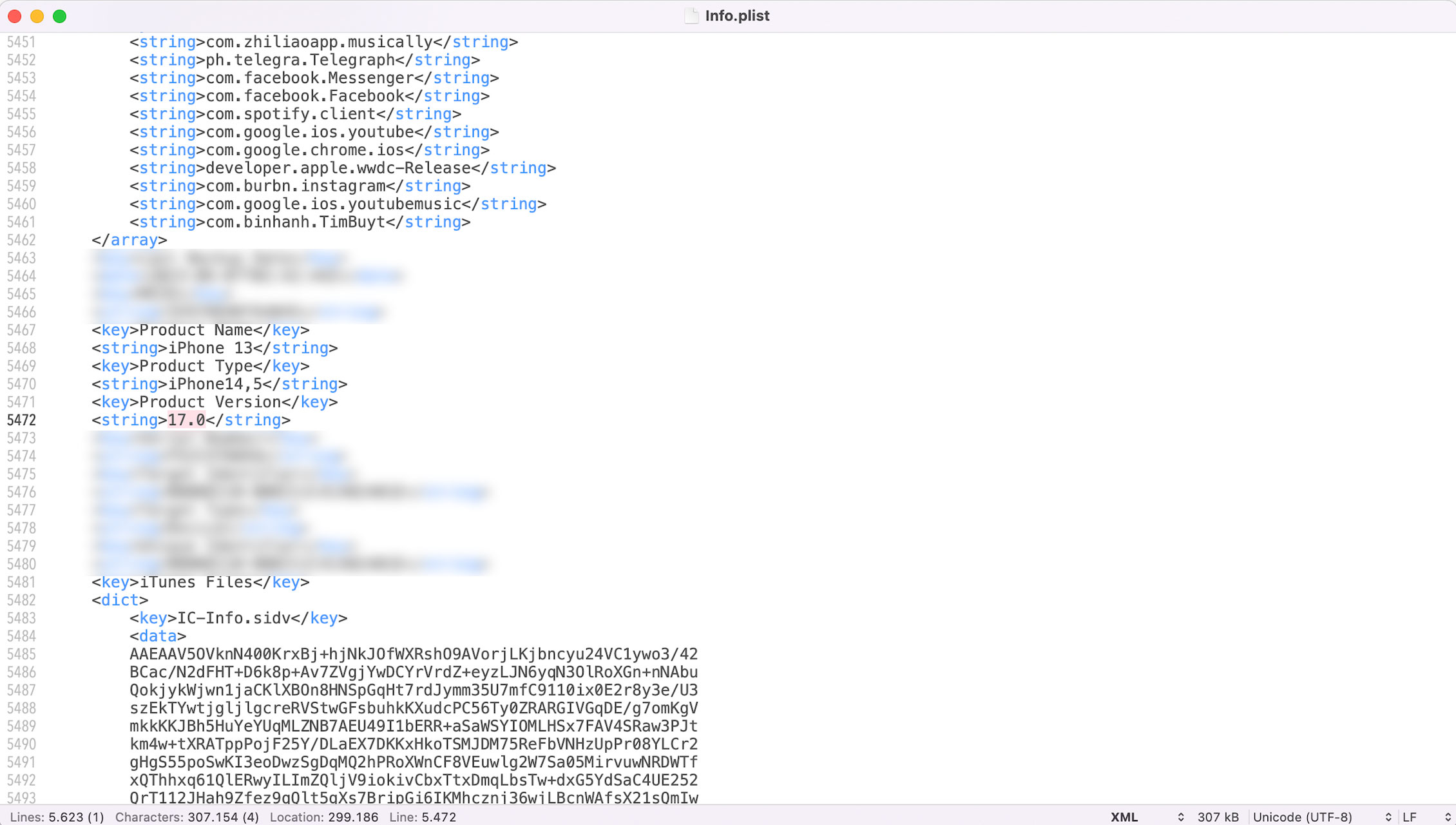
Bước 6 – Bật công cụ tìm kiếm (bằng tổ hợp Ctrl+F hoặc Cmd+F) và tìm đến “Product Version”. Tại dòng phía dưới sẽ hiển thị phiên bản i
OS máy đang sử dụng (17.0). Khi này các bạn chỉ cần chỉnh sửa lại thành 16.5 hoặc 16.6 tùy theo phiên bản bạn đang sử dụng. Sau đó, lưu thay đổi (bằng tổ hợp Ctrl+S hoặc Cmd+S).
Bước 7 – Trên i
Phone, các bạn khởi động ứng dụng Cài đặt, chọn Apple
ID, chọn Find My và tắt Find My i
Phone.
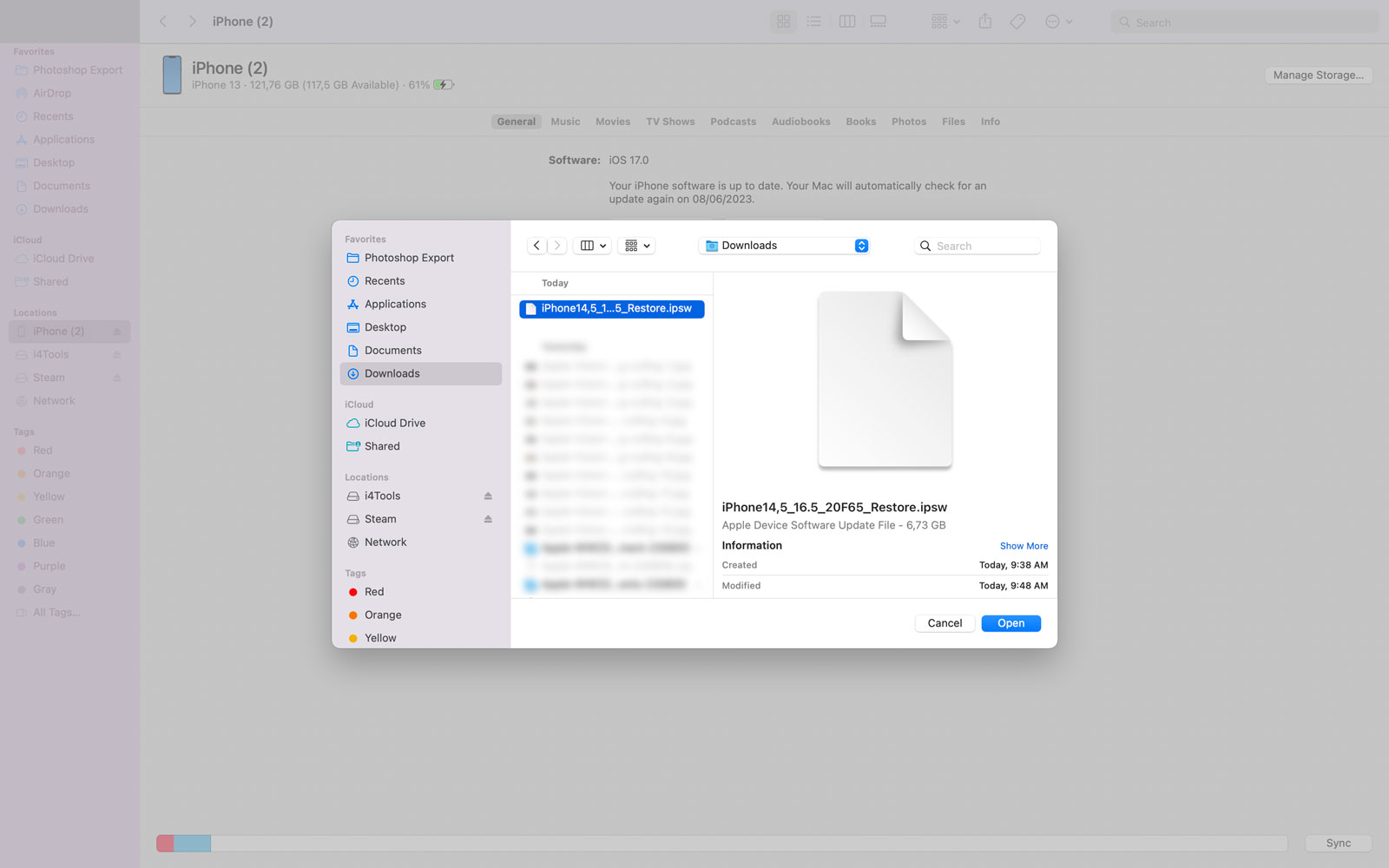
Bước 8 – Quay lại i
Tunes hoặc Finder, nhấn giữ phím Shift (trên Windows) hoặc Options (trên mac
OS) và chọn Restore i
Phone. Chọn tệp tin phiên bản i
OS vừa tải xuống.
Bước 9 – Quá trình hạ cấp sẽ mất khoảng 15 phút. Sau khi hạ cấp xong, bạn truy cập vào i Xem thêm: Hướng dẫn cách làm tóc gợn sóng nhẹ ở đuôi cực tự nhiên, cách làm tóc gợn sóng tại nhà chuẩn salon
Tunes hoặc Finder và khôi phục lại bản sao lưu đã tạo ở Bước 4.
OS 16 cho người dùng i
Phone, tùy nhiên bản cập nhật còn rất là nhiều lỗi vặt cho nên người dùng đang tìm cách hạ i
OS 16 về i
OS 15 để có thể sử dụng lại điện thoại bình thường như trước.Chúc mừng bạn đã tìm đến đúng nơi rồi đấy, bên dưới đây sẽ là bài viết hướng dẫn các bạn cách hạ i
OS 16 về i
OS 15 vô cùng đơn giản không quá nhiều kỹ thuật khó, ai cũng có thể làm được. Cùng xem nhé!

Cách hạ i
OS 16 về i
OS 15 đơn giản
Bước 1: Các bạn hãy truy cập vào đường link này https://idevicecentral.com/ios-signing-status/.Sau đó chọn vào loại điện thoại iPhone mà các bạn đang sử dụng, ngay lập tức giao diện sẽ hiển thị ra các phiên bản cập nhật có thể hạ cấp và không thể hạ cấp.Có thể hạ cấp sẽ có dòng chữ màu xanh lá cây Signed, không thể hạ cấp sẽ có dòng chữ màu đỏ NOT Signed.Nhấn vào bản cập nhật mà bạn muốn hạ cấp để tải về file có đuôi là .ipsw.
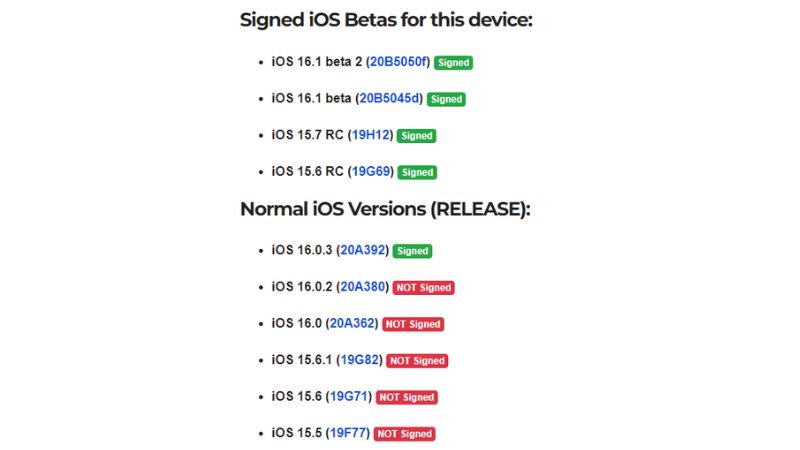
Tunes và thực hiện kết nối điện thoại i
Phone của bạn với máy tính thông qua dây cáp.Sau khi thực hiện kết nối xong thì các bạn nhấn chọn This Computer > Back Up Now để thực hiện backup dữ liệu điện thoại i
Phone của bạn.
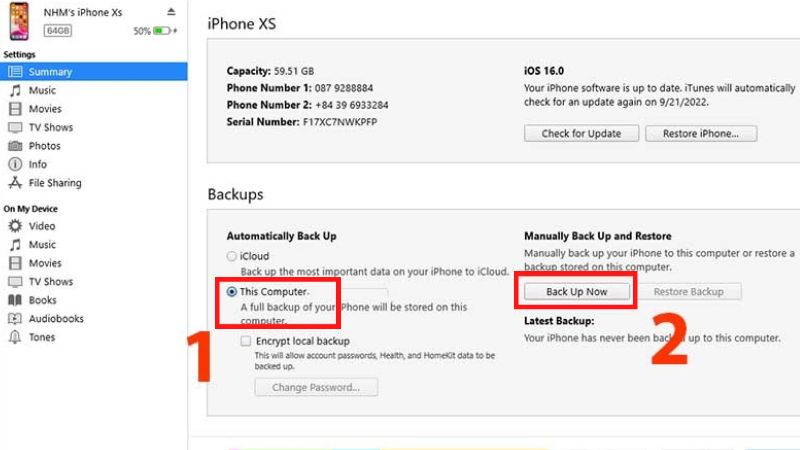
Phone của bạn, vào phần Cài đặt > Tìm. Vào bên trong mục này để tắt tính năng Tìm i
Phone đi nhé!
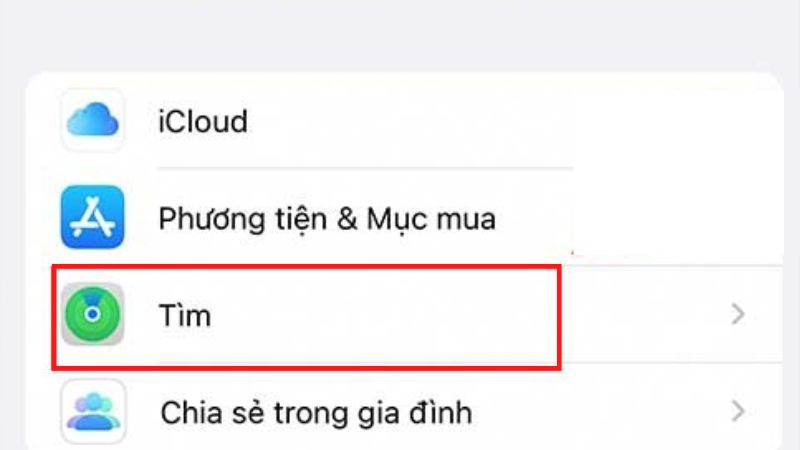
Tunes thì các bạn nhấn giữ Shift trên bàn phím máy tính và chọn Restore i
Phone.Tiếp đó chọn vào file có đuôi .ipsw mà bạn đã vừa tải ở bước 1.
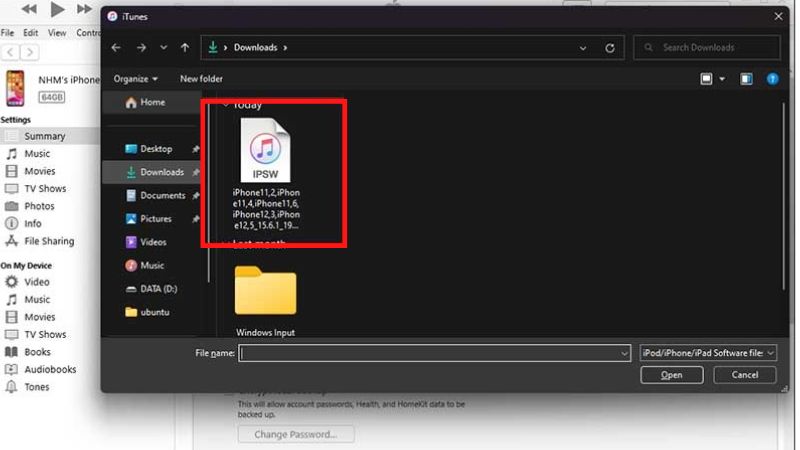
Phone của bạn!
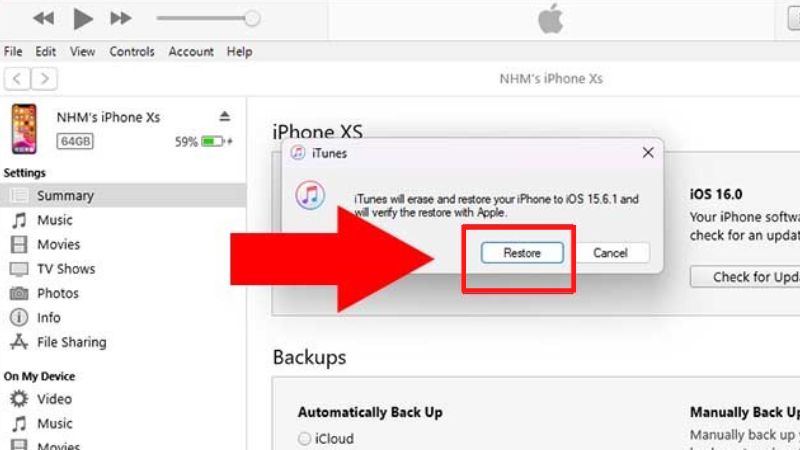
Data > Roaming > Apple Computer > Mobile
Sync > Backup > Chọn bản sao lưu lúc nãy bạn vừa thực hiện thao tác backup ở bước 2.
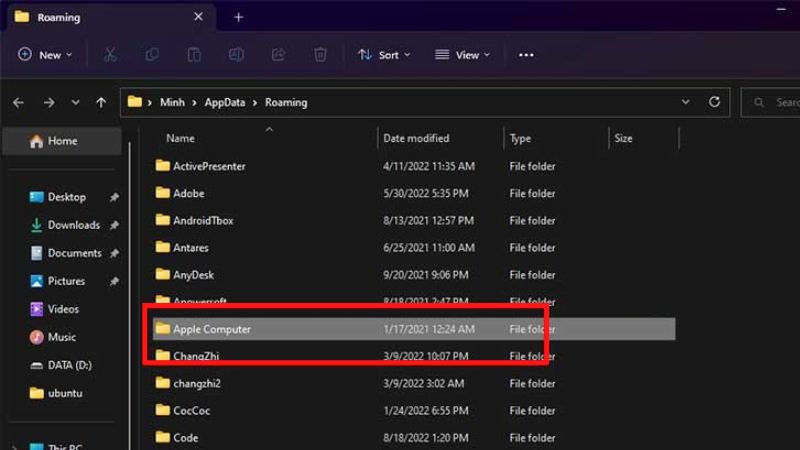
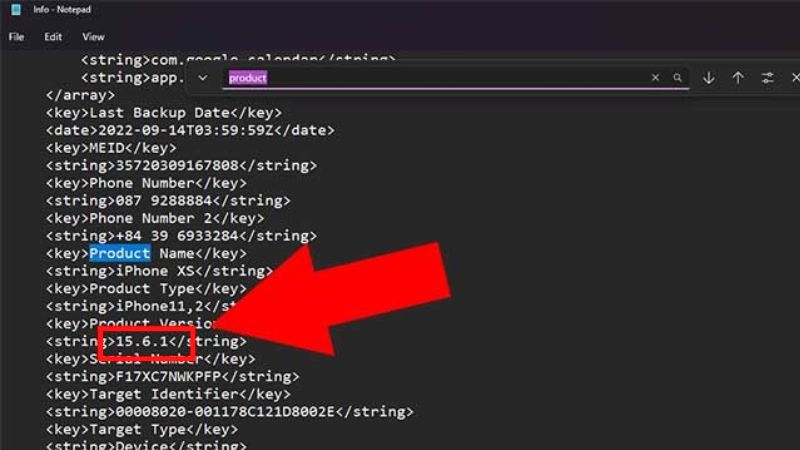
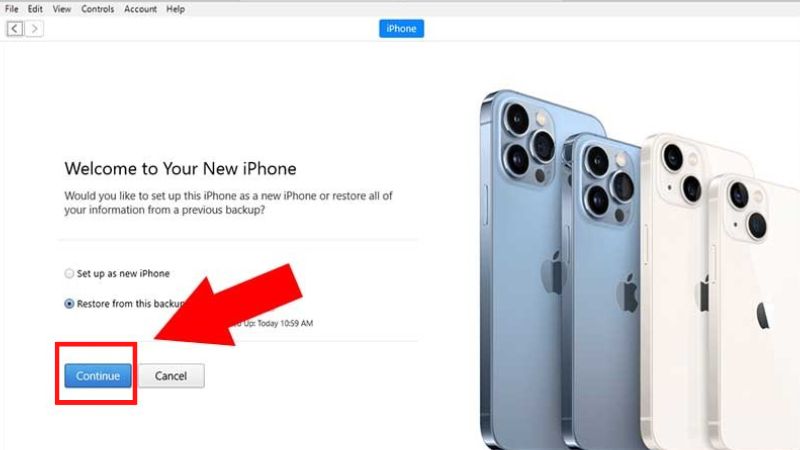
Tạm kết
Trên đây là bài viết chia sẻ về cách hạ iOS 16 về i
OS 15 dành cho những ai đang có ý định hạ cấp i
OS cực kỳ đơn giản và dễ thực hiện. Hy vọng bài viết này sẽ có thể giúp bạn hạ cấp i
OS nhanh chóng và thành công.








